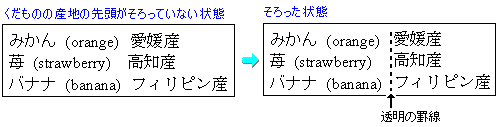和文プロポーショナルフォントや欧文フォントが設定されていたり、文字サイズを変更しているなどの原因が考えられます。また、体裁の設定が影響している可能性があります。
次のいずれかの方法で、文字の位置がそろうように設定を変更します。
I 文書スタイルのフォントや体裁の設定をまとめて変更する
■操作
- [ファイル-文書スタイル-上下の行で文字の位置を揃える]を選択します。
- [実行]をクリックします。
文書スタイルのフォントや体裁の設定が自動的に変わり、文書全体で文字の横方向の位置がそろいます。縦組み文書の場合は、左右の行で文字の位置がそろいます。
※文書のレイアウトやフォントが思いどおりに変わらなかった場合は、実行直後であれば、[編集-取り消し]で元の文書スタイルの設定に戻すことができます。
II フォントを変更する
文字に次のフォントを設定している場合は、プロポーショナルが有効になり、文字によって幅や字間が異なるために、文字が縦方向にそろわないことがあります。
セットアップ直後の状態では、半角英数字を見栄えよく仕上げるために、欧文フォントが設定されるようになっています。そのため、数字やアルファベットを半角サイズで入力すると、それ以降の文字の位置がそろわなくなる場合があります。
- 和文プロポーショナルフォント
MS P明朝やMS Pゴシックのように、名前に「P」の付いたフォント - 欧文フォント
Times New Roman、Arialなど半角アルファベット・半角数字記号用のフォント
次の操作でフォントを変更します。
■操作
【文書の標準のフォントを変更する場合】
- [ファイル-文書スタイル-スタイル]または[書式-文書スタイル]の[フォント]シートを選択します。
- [和文フォント]で、プロポーショナルフォント以外のフォントを選択します。
※名前に「P」の付いていないフォントを目安にします。
- [欧文フォント]で、[和文フォント]を選択します。
- [OK]をクリックします。
文書全体の文字が[和文フォント]で設定しているフォントと同じになります。
【個々の文字列に設定しているフォントを一括で変更する場合】
- [書式-フォント・飾り-フォント一括置換]を選択します。
[フォント一括置換]ダイアログボックスが表示されます。
- [使用フォント]から別のフォントに置き換えたいフォントを選択します。
- [フォント変更]をクリックします。
[置換フォント変更]ダイアログボックスが表示されます。
- [置換フォント]を選択します。
※和文フォントの名前に「P」の付いていないフォントを目安にします。
- [OK]をクリックします。
[フォント一括置換]ダイアログボックスに戻ります。
- [OK]をクリックします。
一括でフォントが変わります。
III 体裁の設定を変更する
[ファイル-文書スタイル-スタイル]または[書式-文書スタイル]の[体裁]シートには、文章を美しく整えるための設定があります。
そのため字間を調整する機能が有効になっている場合は、文字の縦の位置がそろわなくなることがあります。
■操作
- [ファイル-文書スタイル-スタイル]または[書式-文書スタイル]の[体裁]シートを選択します。
- 次の項目をクリックして
 にします。
にします。
- [欧文体裁]の[ジャスティフィケーション]
- [和文体裁]の[括弧類の重なり処理]
- [OK]をクリックします。
ジャスティフィケーションと括弧の重なり処理が無効になります。
IV 文字サイズの変更を解除する
文字サイズによって文字の幅も変わるために、文字サイズの異なる文字があると、文字の縦の位置がそろわないことがあります。
■操作
- 文字サイズの変更を解除する文字列を範囲指定します。
- [書式-フォント・飾り-解除]を選択します。
- [フォント・サイズ]の[文字サイズ]をクリックして
 にし、[OK]をクリックします。
にし、[OK]をクリックします。
V スペースを挿入する
一部分の文字のサイズを変更して文字サイズが異なる場合、文字の幅が変わります。そのため、それ以降の文字の位置がそろわなくなる場合があります。位置をそろえるためのスペースを挿入してそろえることができます。
VI 透明の罫線で区切る
罫線を縦に引いて、区切ってから入力すると、縦の位置をそろえることができます。
ふつうの罫線では印刷されてしまうので、ここでは透明の罫線を利用します。